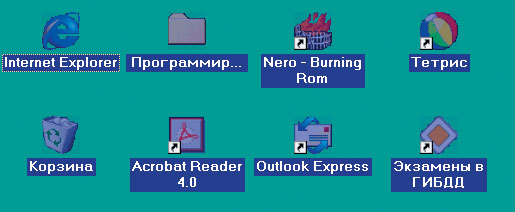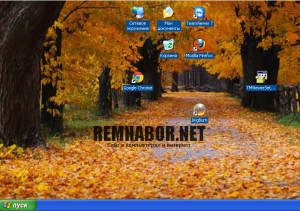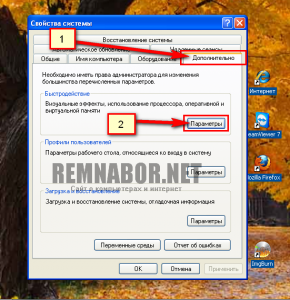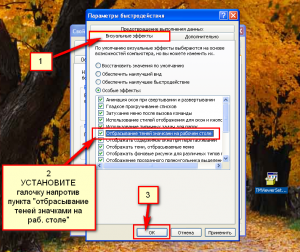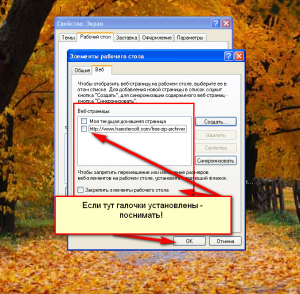Как выделить значок на рабочем столе виндовс
Как выделить один или несколько значков на Рабочем столе
Основной принцип работы системы Windows:
Прежде, чем что-то сделать с объектом, его надо выделить.
Сразу отмечу, что иногда можно выполнить операцию над объектом и без его выделения.
Объектами могут быть не только значки Рабочего стола, но и фрагменты текста редактора Word, ячейки, столбцы, строки таблиц и т. п.
Для того чтобы выделить один значок, щелкните на нем мышкой (левой кнопкой, как договорились!). Значок меняет цвет, т.е. становится выделенным! При стандартной настройке Рабочего стола это синий цвет.
Для того чтобы отменить (снять) выделение, щелкните на свободном месте Рабочего стола (и снова левой кнопкой!).
Рис. 1.2. Выделение объектов, расположенных как бы в прямоугольнике
Если значки расположены как бы прямоугольником,то их можно выделить следующим образом:
Для того чтобы выделить несколько значков, расположенных не подряд (врозь):
Клавиши Ctrl расположены симметрично в нижнем правом и левом углах клавиатуры. Клавиши Shift и Alt – тоже парные.
Старайтесь не смещать (!!) мышь при щелчках, иначе на столе появятся копии значков-ярлычков. А если это все-таки произошло, удалите копии ярлычков (третий пример п. «Примеры использования правой кнопки»).
Как «вскрыть» значок
Как вы уже знаете, каждый значок обозначает либо часто используемую программу, либо папку с документами, либо документ-файл. (Чтобы все необходимое было под рукой!)
Как, например, открыть Корзину, чтобы увидеть ее содержимое?
Да так же, как в жизни!
Прежде чем войти к кому-нибудь в комнату, вежливые люди стучат: тук-тук (попробуйте для начала постучать по столу!), а потом входят. Если, конечно, дверь не закрыта на ключ.
Точно так же поступают вежливые пользователи, работая на компьютере: «стучатся» с помощью левой кнопки мыши на значке объекта. Называется это «двойной щелчок».
Итак, чтобы открыть Корзину:
Старайтесь не смещать (!) мышь при двойном щелчке. Если это все-таки произошло, снова повторите двойной щелчок на значке Корзины (цвет значка при этом не имеет значения).
В результате двойного щелчка открывается окно программы «Корзина». Корзина может либо оказаться пустой, либо там находятся удаленные объекты.
Закройте окно Корзины, щелкнув на кнопке с крестиком в верхнем правом уголке окна. Подробно об окнах читайте в лекции 2 «Окна в Windows».
Любой объект можно открыть, дважды щелкнув левой кнопкой на его значке, будь то значок папки, файла или программы. Очень просто: «ТУК-ТУК!»
Назвать это правилом трудно, но запоминается легко: «Тук-тук! Стучат, откройте дверь!»
Нам важно ваше мнение! Был ли полезен опубликованный материал? Да | Нет
Все значки на рабочем столе обведены цветом (как будто выделены)
Иногда на рабочем столе Windows XP все иконки ярлыков и значков папок как будто выделены (обведены цветной рамкой) на фоне рисунка рабочего стола.
Оно вроде бы мелочь… Но вот бесит эта мелочь иной раз сильнее одиноко жужжащего комара в комнате.
Решить же эту проблемку можно двумя способами:
Способ 1
Зайдите в меню «Пуск» —> «Панель управления» —> «Система» (Или правой кнопкой по значку «Мой компьютер» —> пункт «Свойства»):
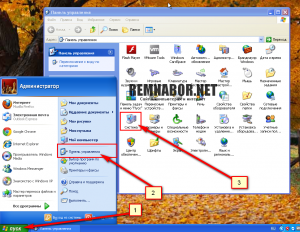
…и выберите закладку «Дополнительно«, а в ней найдите рамочку с заголовком «Быстродействие» и кнопку «Параметры» внутри рамки. На нее и жмите:
В открывшемся окошке с заголовком «Параметры быстродействия» выберите закладочку «Визуальные эффекты» и найдя на ней строчку ‘Отбрасывание теней значками на рабочем столе‘ установите напротив нее галочку:
Ну и в конце позакрывайте все открытые в процессе окошки кнопкой «Ок«. В принципе, этого должно хватить. Но если не помогло — смотрите способ 2.
Способ 2
Если первый способ не помог — пойдём дальше. Зайдите в «Пуск» —> «Панель управления» —> «Экран» —> закладка «Рабочий стол» (Или правой кнопкой по пустому месту рабочего стола —> пункт «Свойства»)
На этой закладке нажмите внизу кнопку «Настройка рабочего стола«:
Откроется окошко «Элементы рабочего стола«. В нём выберите закладку «Веб» и снимите все галочки, которые найдёте на этой вкладке. Ну и, разумеется, нажмите «Ок«:
Всё. Если и это не спасло — читайте дальше!
Способ 3
В любом незанятом месте рабочего стола клацните правой кнопкой мышки и в появившемся контекстном меню выберите пункт «Упорядочить значки» и в новом открывшемся разделе снимите (если есть) галочку с пункта «Закрепить веб-элементы на рабочем столе«
Как выделить значок на рабочем столе виндовс
















Ваш ip адрес : 93.81.219.163
Заметок в базе: 77
Комментариев: 28
Пользователей: 22
Человек на сайте: 1
Microsoft Windows для пользователя.
Как выделить один или несколько значков на Рабочем столе
Как выделить один или несколько значков на Рабочем столе
Основной принцип работы системы Windows:
Прежде, чем что-то сделать с объектом, его надо выделить.
Сразу отмечу, что иногда можно выполнить операцию над объектом и без его выделения.
Объектами могут быть не только значки Рабочего стола, но и фрагменты текста редактора Word, ячейки, столбцы, строки таблиц и т. п.
Для того чтобы выделить один значок, щелкните на нем мышкой (левой кнопкой, как договорились!). Значок меняет цвет, т.е. становится выделенным! При стандартной настройке Рабочего стола это синий цвет.
Для того чтобы отменить (снять) выделение, щелкните на свободном месте Рабочего стола (и снова левой кнопкой!).
Рис. 1.2. Выделение объектов, расположенных как бы в прямоугольнике
Если значки расположены как бы прямоугольником,то их можно выделить следующим образом:
Для того чтобы выделить несколько значков, расположенных не подряд (врозь):
Старайтесь не смещать (!!) мышь при щелчках, иначе на столе появятся копии значков-ярлычков. А если это все-таки произошло, удалите копии ярлычков (третий пример п. «Примеры использования правой кнопки»).
Как «вскрыть» значок
Как вы уже знаете, каждый значок обозначает либо часто используемую программу, либо папку с документами, либо документ-файл. (Чтобы все необходимое было под рукой!)
Как, например, открыть Корзину, чтобы увидеть ее содержимое?
Да так же, как в жизни!
Прежде чем войти к кому-нибудь в комнату, вежливые люди стучат: тук-тук (попробуйте для начала постучать по столу!), а потом входят. Если, конечно, дверь не закрыта на ключ.
Точно так же поступают вежливые пользователи, работая на компьютере: «стучатся» с помощью левой кнопки мыши на значке объекта. Называется это «двойной щелчок».
Итак, чтобы открыть Корзину:
Старайтесь не смещать (!) мышь при двойном щелчке. Если это все-таки произошло, снова повторите двойной щелчок на значке Корзины (цвет значка при этом не имеет значения).
В результате двойного щелчка открывается окно программы «Корзина». Корзина может либо оказаться пустой, либо там находятся удаленные объекты.
Закройте окно Корзины, щелкнув на кнопке с крестиком в верхнем правом уголке окна. Подробно об окнах читайте в лекции 2 «Окна в Windows».
Любой объект можно открыть, дважды щелкнув левой кнопкой на его значке, будь то значок папки, файла или программы. Очень просто: «ТУК-ТУК!»
Назвать это правилом трудно, но запоминается легко: «Тук-тук! Стучат, откройте дверь!»
Азы системы Windows
Как выделить один или несколько значков на Рабочем столе
Основной принцип работы системы Windows:
Прежде, чем что-то сделать с объектом, его надо выделить.
Сразу отмечу, что иногда можно выполнить операцию над объектом и без его выделения.
Объектами могут быть не только значки Рабочего стола, но и фрагменты текста редактора Word, ячейки, столбцы, строки таблиц и т. п.
Для того чтобы выделить один значок, щелкните на нем мышкой (левой кнопкой, как договорились!). Значок меняет цвет, т.е. становится выделенным! При стандартной настройке Рабочего стола это синий цвет.
Для того чтобы отменить (снять) выделение, щелкните на свободном месте Рабочего стола (и снова левой кнопкой!).
Если значки расположены как бы прямоугольником,то их можно выделить следующим образом:
Для того чтобы выделить несколько значков, расположенных не подряд (врозь):
Клавиши Ctrl расположены симметрично в нижнем правом и левом углах клавиатуры. Клавиши Shift и Alt – тоже парные.
Старайтесь не смещать (!!) мышь при щелчках, иначе на столе появятся копии значков-ярлычков. А если это все-таки произошло, удалите копии ярлычков (третий пример п. «Примеры использования правой кнопки»).
Как «вскрыть» значок
Как вы уже знаете, каждый значок обозначает либо часто используемую программу, либо папку с документами, либо документ-файл. (Чтобы все необходимое было под рукой!)
Как, например, открыть Корзину, чтобы увидеть ее содержимое?
Да так же, как в жизни!
Прежде чем войти к кому-нибудь в комнату, вежливые люди стучат: тук-тук (попробуйте для начала постучать по столу!), а потом входят. Если, конечно, дверь не закрыта на ключ.
Точно так же поступают вежливые пользователи, работая на компьютере: «стучатся» с помощью левой кнопки мыши на значке объекта. Называется это «двойной щелчок».
Итак, чтобы открыть Корзину:
Старайтесь не смещать (!) мышь при двойном щелчке. Если это все-таки произошло, снова повторите двойной щелчок на значке Корзины (цвет значка при этом не имеет значения).
В результате двойного щелчка открывается окно программы «Корзина». Корзина может либо оказаться пустой, либо там находятся удаленные объекты.
Закройте окно Корзины, щелкнув на кнопке с крестиком в верхнем правом уголке окна. Подробно об окнах читайте в «Окна в Windows» «Окна в Windows».
Любой объект можно открыть, дважды щелкнув левой кнопкой на его значке, будь то значок папки, файла или программы. Очень просто: «ТУК-ТУК!»
Назвать это правилом трудно, но запоминается легко: «Тук-тук! Стучат, откройте дверь!»
Использование и настройка рабочего стола системы Windows
Рабочий стол – это главная область экрана, которую видно после включения компьютера и входа в Windows. Он является поверхностью для работы, как и обычный стол. Открытые программы или папки отображаются на рабочем столе. Также на рабочем столе можно поместить объекты, например, файлы или папки, и расположить их так, как вам удобно.
Иногда выражение «рабочий стол» употребляют в более широком смысле, имея в виду еще и панель задач. Панель задач расположена в нижней части экрана. Она отражает запущенные программы и позволяет переключаться между ними. Кроме того, на ней содержится кнопка «Пуск» – средство доступа к папкам и настройкам компьютера.
Дополнительные сведения о панели задач см. Панель задач (обзор).
Работа с пиктограммами на рабочем столе
Значки – это маленькие картинки, которые соответствуют файлам, папкам, программам и другим элементам. При первом запуске Windows, вы увидите на рабочем столе минимум один значок: «Корзина» (подробнее об этом далее). Производитель компьютера мог добавить и другие значки на рабочий стол. Несколько примеров значков на рабочем столе показано на изображении.
Дважды щелкните значок на рабочем столе, чтобы открыть элемент, которому он соответствует, или запустить программу.
Добавление и удаление значков с рабочего стола
Есть возможность выбрать, какие именно пиктограммы отображаются на рабочем столе. Добавить или удалить значок можно когда угодно. Некоторые пользователи предпочитают пустом, незаполненном рабочему столу с малым количеством значков или вообще без них.
Другие располагают десятки значков на рабочем столе, чтобы иметь быстрый доступ к программам, файлам и папкам, которые используют чаще всего.
Чтобы иметь быстрый доступ с рабочего стола к понравившимся файлам или программам, создайте для них ярлыки.
Ярлык – это значок, представляет не сам элемент, а, скорее, ссылка на него. Можно открыть элемент, дважды щелкнув ярлык. При удалении ярлыка исходный элемент не удаляется. Ярлыки можно определить по стрелкой значок.
Добавление ярлыка на рабочий стол
Найдите элемент, для которого вы хотите создать ярлык. (Чтобы получить справку из поиска файла или папки, см. Поиск файла или папки. Чтобы получить справку по поиску программы, см. Меню «Пуск» (обзор).)
Щелкните объект правой кнопкой мыши, выберите команду Отправить, а затем выберите Рабочий стол (создать ярлык). Значок появится на вашем рабочем столе.
Перемещение файла из папки на рабочий стол
Удаление значка с рабочего стола
Щелкните правой кнопкой мыши и выберите Удалить. Если значок – ярлык, удаляется только ярлык, а не сам исходный элемент.
Перемещение значков
Windows упорядочивает пиктограммы в столбце слева рабочего стола. Однако вы можете изменить их расположение. Значок можно переместить, перетащив ее на новое место на рабочем столе.
Также можно позволить Windows упорядочить значки автоматически. Щелкните правой кнопкой мыши пустую область рабочего стола, выберите команду → Просмотр и пункт → Упорядочить значки автоматически.
Выбор нескольких пиктограмм
Чтобы переместить или удалить несколько значков одновременно, следует сначала выбрать их. Щелкните пустую область рабочего стола и протяните мышь. Прямоугольник появится, охватите значки, которые следует выбрать. Отпустите кнопку мыши. Теперь можно перетащить значок как группу или удалить их.
Скрытие значков на рабочем столе
Чтобы временно скрыть все значки на рабочем столе, не удаляя их, щелкните правой кнопкой мыши пустую область рабочего стола, выберите Просмотр → Отображать значки рабочего стола, чтобы снять флажок.
Теперь значки не отображаются на рабочем столе. Значки можно отображать снова, выбрав Отображать значки рабочего стола еще раз.
Корзина файлов на рабочем столе
При удалении файла или папки они на самом деле не удаляются сразу, а попадают в корзину. Это хорошо, поскольку если вы передумаете и решите, что вам нужен удаленный файл, можно его вернуть. Дополнительные сведения см. Восстановление файлов из корзины.
Если вы уверены, что удаленные элементы больше не понадобятся, можно опустошить корзину. При этом элементы удаляются окончательно, а дисковое пространство освобождается. Дополнительные сведения см. Окончательное удаление файлов из корзины.